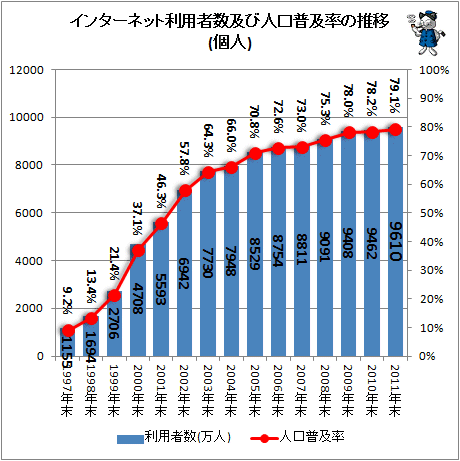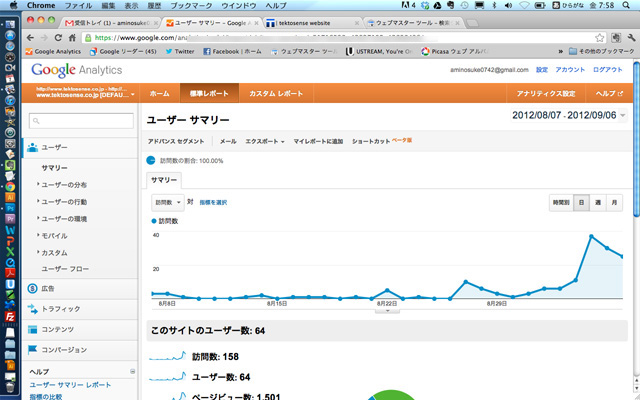仕事の都合上、Windows XPマシンを1台取ってあるのだけど、XPのサポート期限が2014年4月9日で切れるということもあり、使っていないOutlook Expressを生かしたままにしておくのはマズいだろうと、削除しようと思った。
そこで「マイ コンピュータ」にアクセスして「システムのタスク」の「プログラムの追加と削除」をクリックしてOutlook Expressを探して削除すればいいだろうと思っていたら、一覧上から下まで隅々見ても見当たらないのだ…。
ありゃま、どーしたらいいのぢゃ? とお嘆きの貴兄に、私めと同じ無駄な時間を費やさぬよう、ちゃちゃっとご説明させていただきます。
まずは先にも書いたように「マイ コンピュータ」にアクセスし以下の画面を開いてください。
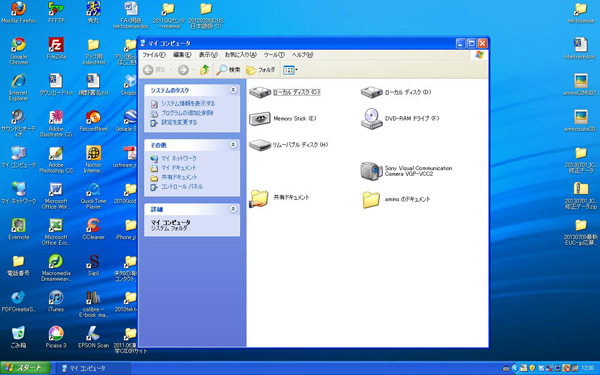
次に上の画面左上の「システムのタスク」の中、「プログラムの追加と削除」をクリック。すると以下の画面になります。

赤カコミしてある「Windowsコンポーネントの追加と削除」をクリックしてください。以下の画面「Windows コンポーネントウィザード」が現れます。

探していた「Outlook Express」はここにありました。小さくてすみませんが、赤いカコミのところです。
見ての通りですが、左の□のところ、チェックを外しておけばいいんです。チェックを外したことを確認したら、「次へ」ボタンをクリック。しばらく作業を見守っておりますと以下の画面、Windows コンポーネントウィザードの完了表示になります。「完了」をクリック。

試しに「プログラム」からOutlook Expressの表示がなくなっているか、確かめます。
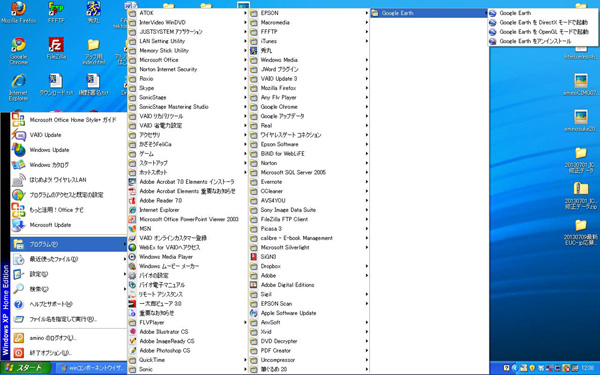
見当たりません。これでOutlook ExpressをWindows XPマシンから外すことができました。
もし、また戻す必要が出て来たら、Windows コンポーネントウィザード画面にアクセスしてOutlook Expressにチェックを入れたら戻せます。
こんなところでしょうか。